De 7 belangrijkste prompting tips voor Copilot voor Microsoft 365
Copilot gebruiken zonder goede prompting is hetzelfde als een GPS gebruiken zonder een volledig adres in te voeren. Je hebt een handige tool, maar zonder de juiste instructies kom je niet op je gewenste bestemming. Door duidelijk en specifiek te zijn in je prompts, geef je Copilot de richting die het nodig heeft om je doel te bereiken. In deze blog lees je de 7 belangrijkste prompting tips + nog extra tips!
1. Wees duidelijk en specifiek
Een goede prompt is zo concreet mogelijk en geeft zoveel mogelijk context. AI kan net als mensen geen gedachten lezen. Verstrek duidelijke instructies aan Copilot, zoals:
- Het doel: Wat wil je van Copilot ontvangen?
- De context: Waarom heb je dit nodig en wie is erbij betrokken?
- De bronnen: Welke informatiebronnen of voorbeelden moet Copilot gebruiken?
- De verwachtingen: Hoe moet Copilot reageren om het beste te voldoen aan jouw verwachtingen?

- Voorbeeld: “Genereer drie tot vijf bulletpoints om me voor te bereiden op een vergadering met Klant X om hun merkcampagne te bespreken. Focus op e-mails en Teams-chats sinds mei. Gebruik eenvoudige taal zodat ik snel op de hoogte ben.”
- Voorbeeld: "Genereer een samenvatting van maximaal drie alinea's van het kwartaalrapport voor Q2 2024, met de nadruk op verkoopprestaties en markttrends. Gebruik de bijgevoegde spreadsheet en PowerPoint-presentatie als bronnen. Gebruik duidelijke en beknopte taal."
- Voorbeeld: "Schrijf een korte e-mail van maximaal 150 woorden aan het team om hen op de hoogte te stellen van de nieuwe projectrichtlijnen. Focus op de belangrijkste veranderingen en deadlines. Gebruik een professionele maar toegankelijke toon."
2. Houd het gesprek gaande
Je krijgt betere antwoorden als je door blijft vragen. Werk met Copilot samen door op je prompts voort te bouwen. Denk na over je vraagstelling: stel open vragen voor uitgebreide antwoorden. Stel gesloten vragen voor specifieke, korte antwoorden. Geef ook aan hoe je het antwoord op je prompt wil: bijvoorbeeld een samenvatting van maximaal 200 woorden, een stappenplan of 2 alinea’s.
Voorbeelden:
- Inhoud bedenken of genereren: Begin met bredere verzoeken en geef dan specifieke details over de inhoud.
- Inzichten verkrijgen: Vraag om een samenvatting van een specifiek bestand en stel daarna relevante vragen om meer inzicht te krijgen.
- Vergaderingen benutten: Vraag om een samenvatting van een vergadering en vraag daarna om meer informatie over wat je moet weten.
- Vertalen: Vraag Copilot om een zin te vertalen naar een van de ondersteunde talen en vraag daarna om meer context of een vertaling naar een regionaal dialect.
- Technische problemen oplossen: Presenteer een technisch probleem, maak je vraag specifieker, of vraag om stapsgewijze begeleiding.
- Storytelling: Vraag Copilot om een verhaal te schrijven en verbeter het door relevante details te geven.
3. Gebruik voorbeelden
Gebruik duidelijke en specifieke zoekwoorden of zinnen wanneer je Copilot vraagt om een tekst te schrijven. Dit helpt je om relevantere en creatievere content te genereren, omdat voorbeelden de AI duidelijke richtlijnen en context geven.
- Voorbeeld: "Genereer een professionele e-mail om een nieuwe projectdeadline aan te kondigen. Hier is een voorbeeld van de toon en stijl die ik zoek: 'Beste team, ter herinnering: de deadline voor het inleveren van projectrapporten is verplaatst naar 15 augustus. Zorg ervoor dat alle documenten tijdig zijn bijgewerkt en ingediend. Bij vragen, neem gerust contact op.'"
- Voorbeeld: "Maak een PowerPoint-dia die de belangrijkste prestaties van het afgelopen kwartaal samenvat. Gebruik deze eerdere dia als referentie voor de lay-out en stijl: 'Q1 prestaties: - 20% omzetgroei - 15 nieuwe klanten - Uitbreiding naar 3 nieuwe markten."
4. Geef zoveel mogelijk details
Bij het gebruik van Copilot voor Microsoft 365 is het belangrijk om zoveel mogelijk context en details te geven. Hoe uitgebreider en specifieker je instructies zijn, hoe beter Copilot je kan helpen. Denk aan het geven van informatie over het doel van je tekst, de doelgroep, de gewenste stijl en toon, en eventuele relevante bronnen of voorbeelden.
- Voorbeeld: "Schrijf een overtuigende tekst voor een nieuwsbrief over onze nieuwe marketingcampagne gericht op jonge professionals in de tech-industrie. De tekst moet de voordelen van onze nieuwste tool uitlichten, met een informele toon en een oproep tot actie om een demo aan te vragen. Verwijs naar het recente succesverhaal van klant Y als voorbeeld."
- Voorbeeld: "Stel een interne memo op om het personeel te informeren over de nieuwe werktijden die vanaf volgende maand ingaan. Vermeld de redenen voor de wijziging, de specifieke nieuwe tijden, en geef een overzicht van de impact op de dagelijkse werkzaamheden. Gebruik een zakelijke toon en zorg ervoor dat alle medewerkers de nieuwe richtlijnen duidelijk begrijpen."
5. Vraag om feedback
Het vragen van feedback van Copilot helpt de tool om je behoeften en voorkeuren beter te begrijpen. Hierdoor kan Copilot leren van je input en je voorkeuren, waardoor je relevantere en betere antwoorden krijgt die nauwkeuriger aansluiten bij wat je zoekt.
- Voorbeeld: Wanneer je aan Copilot vraagt om een zakelijke e-mail te schrijven waarin je een belangrijke deadline aankondigt, vraag Copilot dan om specifieke aanpassingen. Zoals het persoonlijker maken van een e-mail en het toevoegen van een belangrijke deadline.
6. Controleer altijd het resultaat
Soms maakt Copilot nog fouten. Daarom is het belangrijk dat je Copilot’s antwoorden altijd controleert op nauwkeurigheid, grammatica en stijl. En let natuurlijk op of het geen irrelevante en ongeschikte content is. Jij bent uiteindelijk verantwoordelijk voor alles wat Copilot maakt, vertrouw daarom nooit blindelings op de informatie die Copilot jou verstrekt.
7. Wees beleefd
Wees professioneel en reageer altijd beleefd naar Copilot. Copilot leert van jou, dus het is belangrijk om professionele taal te gebruiken. Gebruik bijvoorbeeld geen jargon of straattaal en spreek op informele toon.
Extra tips:
- Verwerk je schrijfwijzer bij ‘Custom Instructions’ (onder instellingen) of voeg deze toe aan je prompt.
- Geef voorbeelden in je prompt van hoe je het antwoord wilt zien.
- Geef aan hoe je de wijzigingen in een antwoord wil zien: Denk aan het dikgedrukt maken van aanpassingen of een opsomming.
- Ken de beperkingen van Copilot. Copilot beperkt zich tot je huidige gesprek, dus geef veel details.
- Gebruik aanhalingstekens. Zo weet Copilot wat hij voor je moet schrijven, wijzigen of vervangen.
- Start een nieuwe conversatie in een nieuw chatvenster in Teams wanneer je aan een nieuw onderwerp begint.
- Communiceer duidelijk. Let op interpunctie, grammatica en hoofdletters.
Meer weten over Copilot voor Microsoft 365?
Lees ook deze content:
Misschien vind je dit leuk
Anderen hebben deze artikelen gelezen
.png)
Hoe je je ict-strategie aansluit op je bedrijfsstrategie: 4 tips voor een businesscase voor de cloud
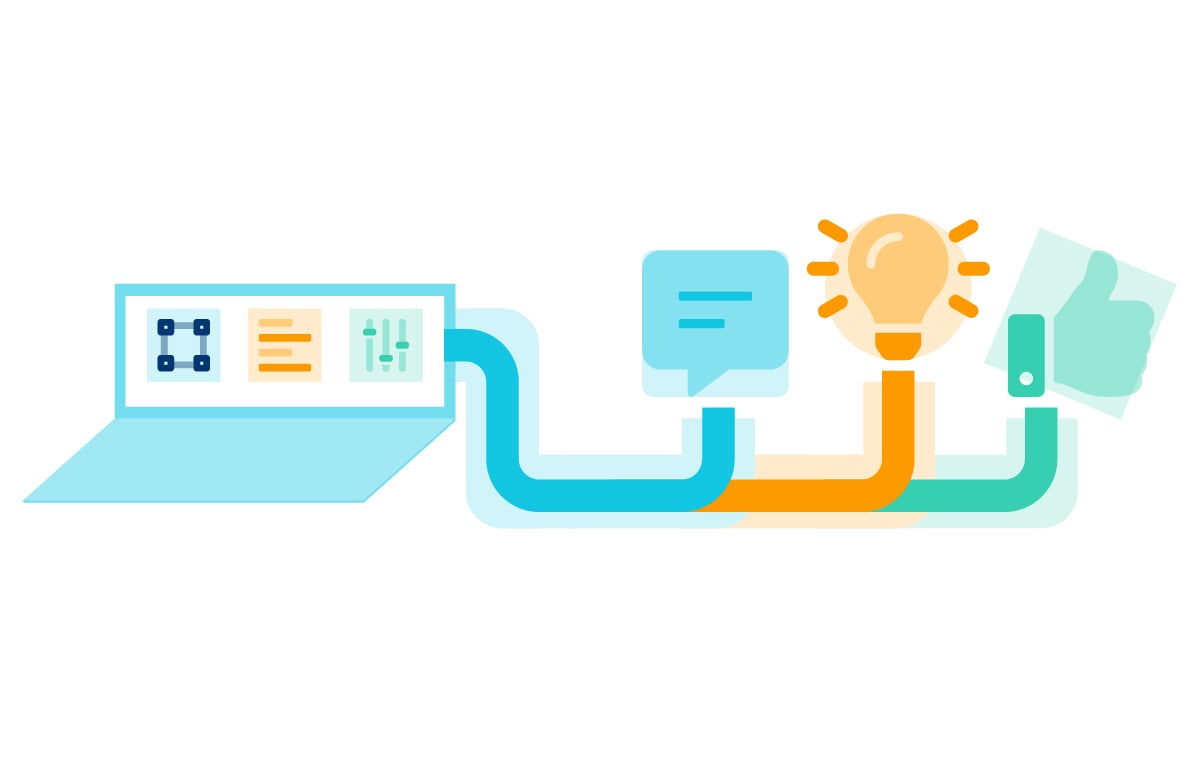
Een succesvol softwareproject: 4 tips voor opdrachtgevers

